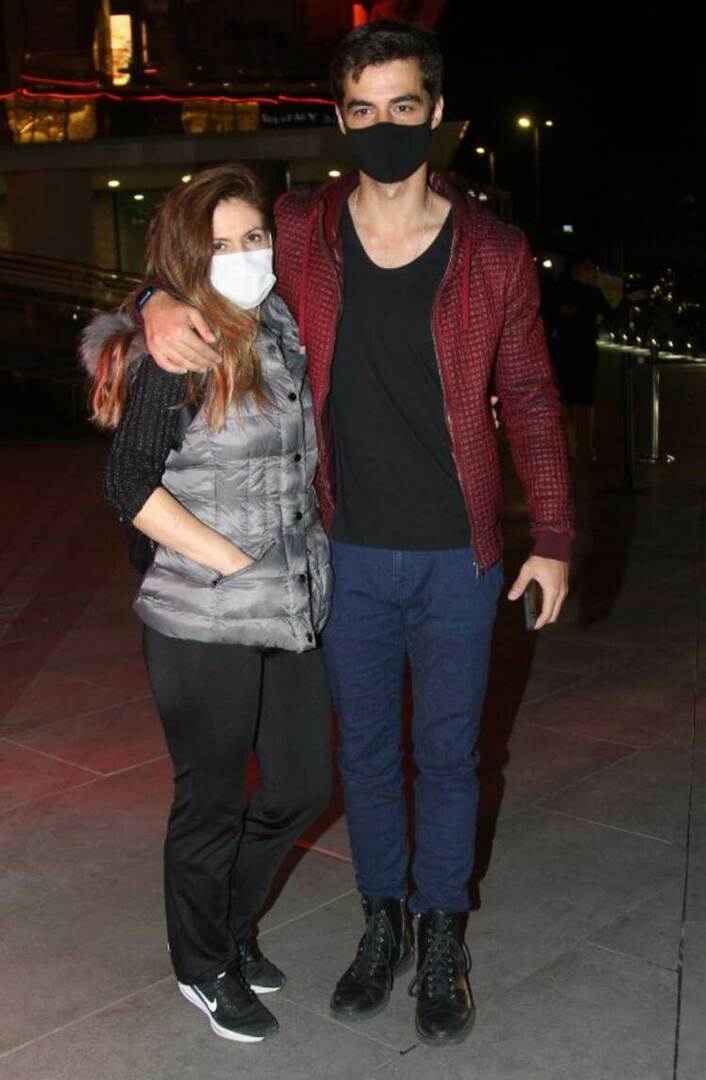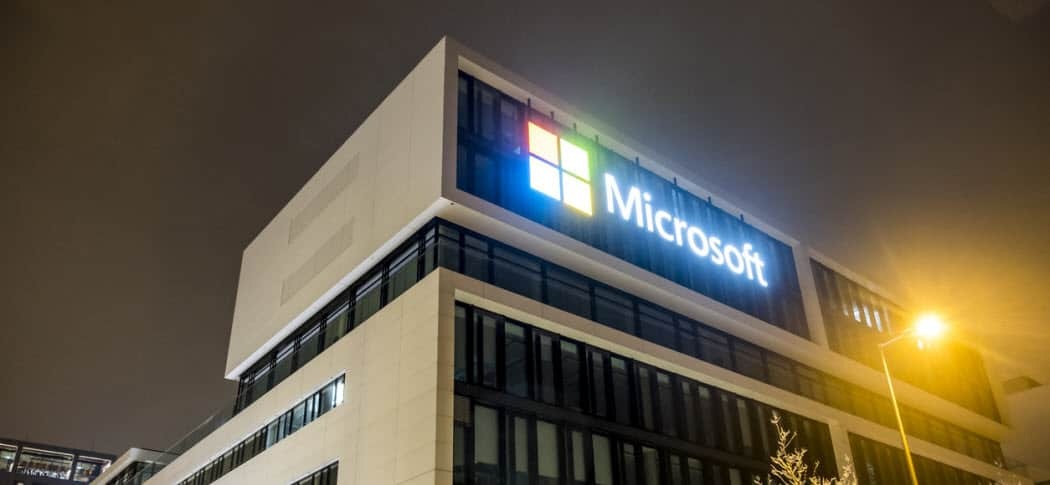Kuidas disaineriga Wordi dokumentide välimust parandada
Microsofti Sõna Microsoft Kangelane / / August 02, 2021

Viimati värskendatud

Microsoft Wordi kujundaja tööriist aitab teil dokumenti järjepideva väljanägemise jaoks vormindada. Siit saate teada, kuidas seda veebis Wordis kasutada.
Kui saaksite veidi abi oma Wordi dokumentide kirjutamisel, Microsofti redaktor on suurepärane tööriist. Aga mis siis, kui soovite vormindamist, milles soovite abi? Wordi veebis saate vormindamisprobleemide leidmiseks ja nende parandamiseks kasutada funktsiooni nimega Designer.
Kuigi enamasti peame keskenduma meie dokumentide sisule, peame selle osa tegemisel kontrollima välimust. See on eriti oluline kutse- või haridusdokumentide puhul, mida me teistega jagame.
Wordi vormindamisprobleemide leidmiseks ja parandamiseks saate Designerit kasutada järgmiselt.
Disaineri kasutamine Wordis veebis
Külastage Microsoft Wordi veebisait, logige sisse ja avage dokument, mida soovite kasutada. Minge Kodu sakk ja klõpsake Disainer lindi paremas servas.

See avab disaineri külgriba. Ülaosas näete, kui palju probleeme leiti, ja allpool soovitatud teemasid, mille hulgast saate oma dokumendile järjepideva ilme anda.
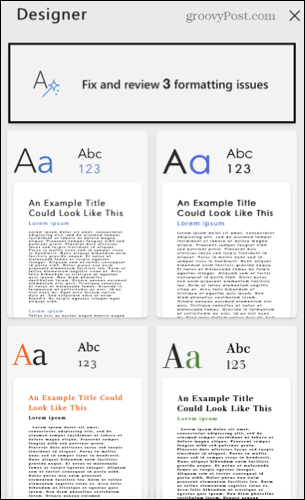
Disaineri soovituste kohta
Sõltuvalt teie dokumendi praegusest vormingust saate disainerilt mitmesuguseid soovitusi. Nii võite näha võimalusi pealkirja kohandamiseks, lõigu joondamiseks, vahede parandamiseks või fondi suuruse muutmiseks.
Kui saate disaineri nupule vajutades teate, saate tööriista siiski kasutada. See ei pruugi lihtsalt nii kasulik olla. Microsoftilt:
Kui disainer leiab dokumendis sisu, mida ta ei saa analüüsida, näete sõnumit, Näib, et teie dokumendis on elemente, mida disainer veel ei toeta.
Näiteks võib teie dokument sisaldada vorme või kohandatud kujundusi, mida disainer ei saa lugeda, või Designeri tehisintellekt saab pakkuda ainult tulemusi, mis jäävad alla eeldatava läve.
Vaadake läbi disaineri soovitused
Klõpsake külgribal olevat kasti, kus kuvatakse probleemide arv, mida igaüks üle vaadata. Seejärel saate valida Võtke kõik vastu või Lükka kõik tagasi muutub kohe, kui soovite. Või saate igaüks eraldi üle vaadata.
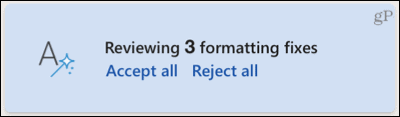
Näete kõiki teemandiindikaatoriga leitud probleeme dokumendi vasakul küljel. Lisaks kuvatakse igas numbris sisu lähedal väike hüpikaken järgmiste valikutega.
- Muutke ise: klõpsake nuppu rippmenüüst rakendada muud stiili kui soovitatud.
- Soovitatud muudatusega nõustumine: klõpsake rohelist Linnuke.
- Soovitatud muudatuse tagasilükkamine: klõpsake punast X.
- Konteksti näitamine: klõpsake ikooni kolm punkti. Siin saate ka kõik muudatused vastu võtta või tagasi lükata.
- Järgmise või eelmise soovituse juurde liikumine: klõpsake paremale või vasakule nool.
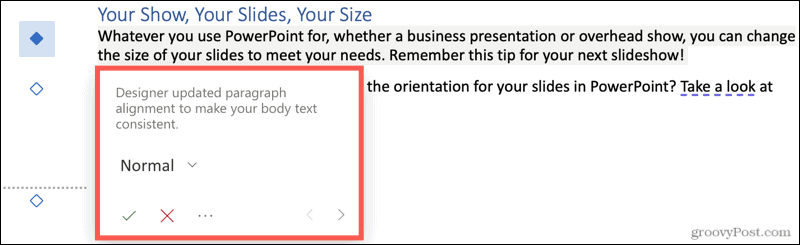
Kui nõustute või lükkate tagasi individuaalse soovituse, on teil kohe võimalus see muudatus tagasi võtta. Klõpsake tagasi võtta hüpikaknas kuvatavat ikooni. Või klõpsake Järgmine järgmise ettepaneku juurde liikumiseks.
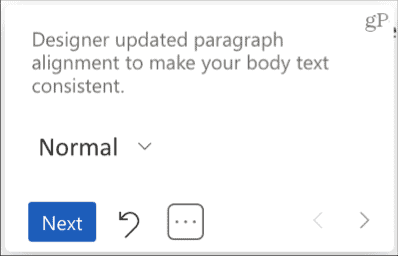
Kui olete viimase soovitusega lõpetanud, klõpsake nuppu Valmis väikeses hüpikaknas. Seejärel näete külgriba probleemide arvu kadumist ja teie dokument on valmis.
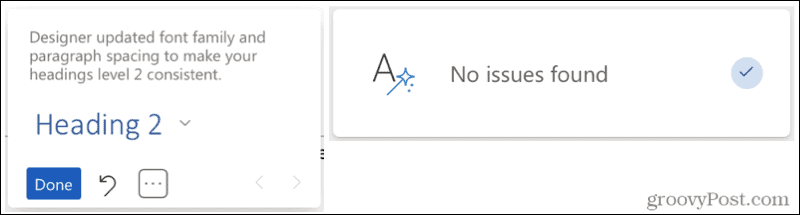
Rakendage disaineriteemat
Kui otsustate kasutada mõnda külgribal olevat teemat, klõpsake seda, mida soovite, et teie dokument värskendaks.
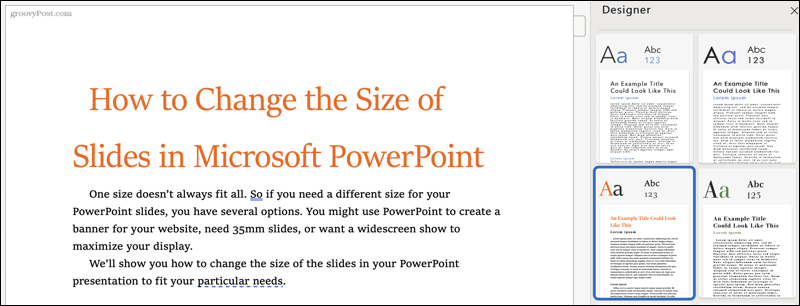
Disaineri külgriba saate sulgeda, kui olete lõpetanud või igal ajal klõpsates nupul X paremas ülanurgas või Disainer selle valiku tühistamiseks nuppu lindil.
Disainer, ideaalne Wordi dokumendi vormindamiseks
Disainer on kasulik tööriist, mis annab teie Wordi dokumendile järjepideva ja professionaalse välimuse. Ükskõik, kas nõustute kõigi selle soovitustega või ainult mõnega, aitab see teil olla teadlik ka tulevaste dokumentide vormindamisest.
Vormindamise kohta lisateabe saamiseks vaadake, kuidas seda teha tühjendage vorming Wordis või kuidas leida ja asendada vormindus nii Wordis kui ka Excelis.
Kuidas kustutada Google Chrome'i vahemälu, küpsised ja sirvimisajalugu
Chrome salvestab suurepäraselt teie sirvimisajaloo, vahemälu ja küpsised, et optimeerida veebis brauseri toimivust. Tema kuidas ...
Poesisene hinnavaste: kuidas saada poes ostes veebipõhiseid hindu
Poest ostmine ei tähenda, et peate kõrgemat hinda maksma. Tänu hinna sobitamise garantiidele saate veebis allahindlusi, kui ostate ...
Kuidas kinkida Disney Plus tellimus digitaalse kinkekaardiga
Kui olete nautinud Disney Plusi ja soovite seda teistega jagada, saate siit osta Disney+ kingituse tellimuse ...
Teie juhend dokumentide jagamiseks teenuses Google Docs, Sheets ja Slides
Saate hõlpsalt koostööd teha Google'i veebipõhiste rakendustega. Siin on teie juhised lubade jagamiseks teenustes Google Docs, Sheets ja Slides ...